Leggere siti e giornali online gratis su iPhone e Android
Aggiornato il:
Sui siti che limitano la lettura nella versione mobile, vediamo come leggere gli articoli in modo integrale, ove possibile
 Le versioni mobile dei siti Web, se da un lato sono ottimizzate per i piccoli schermi e sono siti più leggeri, con meno figure e senza elementi superflui, dall'altro lato possono essere limitate in fase di lettura o essere difficili da gestire; Navigaweb.net in versione mobile per esempio offre la lettura degli articoli e la possibilità di commentarli in un'interfaccia un po' più minimal, ma comunque completa.
Le versioni mobile dei siti Web, se da un lato sono ottimizzate per i piccoli schermi e sono siti più leggeri, con meno figure e senza elementi superflui, dall'altro lato possono essere limitate in fase di lettura o essere difficili da gestire; Navigaweb.net in versione mobile per esempio offre la lettura degli articoli e la possibilità di commentarli in un'interfaccia un po' più minimal, ma comunque completa. Altri siti più famosi, forti della loro popolarità, mostrano una versione mobile limitata, dove bisogna pagare un abbonamento per leggere le notizie o con il testo non correttamente allineato con la grandezza dello schermo, costringendoci a scorrere anche a destra e sinistra oltre che in basso e in alto.
In questa guida vi mostreremo tutti i metodi per visualizzare sul cellulare una versione ottimizzata per la lettura di tutti i siti Web, così da poter leggere, quando possibile, i giornali online senza problemi, senza dover per forza utilizzare un PC (senza metodi illegali e senza rubare nulla).
Lettori di feed RSS
Un buon metodo per leggere le notizie dei giornali ottenendo una grafica adatta agli schermi degli smartphone prevede l'utilizzo di una buona app per gestire i feed RSS, così da poter sempre leggere le ultime novità con pochi e semplici tocchi dello schermo. Il miglior feed reader che possiamo installare è Feedly Classic, disponibile gratuitamente per Android e iPhone.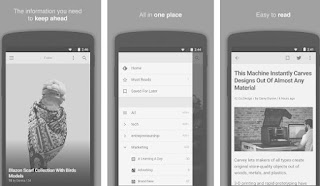
Aprendo l'app e aggiungendo i feed delle testate giornalistiche che desideriamo seguire (possiamo utilizzare una barra di ricerca per trovarli), avremo tutte le principali notizie di sport, economia, aggiornamenti e curiosità a portata di mano, basterà premere sulla notizia e scorrere con il dito per leggere tutti i contenuti, indipendentemente dall'ottimizzazione del sito. Purtroppo molti siti permettono di aprire solo un'anteprima della notizia, quindi dovremo attrezzarci con un browser Web adatto alla lettura (ne parleremo dopo).
Se Feedly non ci piace possiamo utilizzare in alternativa l'app Inoreader, anch'essa disponibile per Android e iPhone.
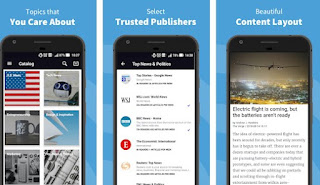
L'app presenta delle categorie di argomenti e include molte testate giornalistiche italiane e estere, che possiamo aggiungere al nostro feed di lettura per tenere tutte le notizie sott'occhio e leggere quelle che ci interessano in un layout dedicato che presenta un'alta leggibilità e mantiene gran parte delle immagini.
Siti in modalità lettura
Per leggere gratis i giornali online su iPhone e Android dobbiamo sicuramente affiancare al feed reader un browser Web con modalità lettura, utile per gli articoli con solo anteprime nei feed o da utilizzare come lettore a sè stante per i siti che desideriamo vedere direttamente dal browser.Sui dispositivi Android vi consigliamo di utilizzare il browser Mozilla Firefox, che include una modalità lettura su qualsiasi sito Web attivabile premendo il pulsante sulla barra degli indirizzi. Se non apparisse, aprire una scheda Firefox e poi scrivere in alto nella barra about:config e premere invio. Usando la barra di ricerca, inserendo la voce reader.parse-on-load.force-enabled; una volta trovata la voce facciamo tap su di essa per portarla da false a true.
Ora siamo pronti per sfruttare la modalità lettura su tutte le pagine Web che contengono del testo da leggere; portiamoci sulla pagina su cui vogliamo testare la modalità, apriamo un qualsiasi articolo, news o approfondimento quindi premiamo sul pulsante a forma di "pagina di libro" che comparirà nella barra degli indirizzi in alto a destra.

La pagina verrà ottimizzata per il nostro browser, con un testo scorrevole e facile da leggere, le immagini ridimensionate alla giusta dimensione e la possibilità di cambiare anche la grandezza del font, utilizzando il tasto Aa presente in basso a destra.
Su iPhone possiamo sfruttare la modalità lettura sul browser Safari, ossia quello integrato su tutti i device Apple (purtroppo Firefox su iOS non presenta la modalità lettura). Una volta aperto il browser Web (anche aprendo un link o espandendo un articolo in anteprima da un feed reader) attendiamo il caricamento della pagina desiderata e premiamo in alto a sinistra sul pulsante con aA presente nella barra degli indirizzi, quindi pigiamo su Mostra vista Reader per abilitare la modalità lettura.

Il testo verrà ottimizzato per la lettura sullo schermo dello smartphone, così da avere un testo chiaro da leggere e con poche immagini.
Richiedi sito desktop
A volte alcuni siti possono essere limitati nella versione mobile e si può leggere la versione completa solo da PC. Per ovviare al problema, si può usare l'opzione "richiedi sito desktop" che si trova sul browser dello smartphone.
Su Android navigare su internet dal cellulare aprendo i siti web in versione normale e non in versione mobile è davvero molto semplice perchè quasi tutti i browser, compresi Firefox, Chrome e Edge, hanno la modalità Desktop nel menù opzioni.
Su iPhone si può caricare la versione desktop di un sito web in due modi: toccando e tenendo premuto il tasto aggiorna oppure premendo il tasto Condividi. In entrambi i casi comparirà l'opzione Richiedi sito desktop.
Volendo un browser che cambia l'user agent, in modo da simulare la connessione al sito da un dispositivo qualsiasi come un PC o un tablet, si può usare Lunascape, un browser completo e ricco di funzionalità, gratuito, che permette anche di modificare lo user-agent del browser e navigare da iPhone facendo finta di stare su un pc.
Tutti i metodi che vi abbiamo mostrato nella guida sono utili per leggere gratis i giornali online su iPhone e Android con un testo ottimizzato anche per i siti che non mostrano una versione mobile o che presentano del testo non allineato, così da poter leggere in comodità qualsiasi tipo di news o articolo di giornale. Ovviamente i metodi che vi abbiamo descritto non sono utili per aggirare i blocchi dei contenuti premium sui siti (i cosiddetti Paywall): se un contenuto è offerto a pagamento, dovremo per forza di cose pagare l'abbonamento per sbloccarlo e renderlo disponibile per la modalità lettura (che possiamo attivare solo successivamente).
Se siamo dei grandi appassionati di sport e di calcio in particolare, vi raccomandiamo di provare le App per ricevere notizie sportive via notifica su Android e iPhone.

Posta un commento